家用存储娱乐服务器 篇三:软件搭建篇
正如前文所说,由于选择困难症(穷病)的发作,直到蜗牛星际的车才让我下定决心自组NAS(虽然事实证明蜗牛星际的箱子并不是太合适我),接下来要做的就是软件平台的搭建。要搭建软件平台还是要看自己需求,不然就毫无意义,首先再说下本人的对这台NAS的需求:1. 存储备份功能,能支持TimeMachine,视频推流等,能有成熟的社区和功能支持(NAS);2. 能支持电视娱乐和简单游戏功能(HTPC);3. 远程管理方便,最好有图形化管理界面解决方案,24小时开机;4. 其他功能,例如软路由等。
针对以上要求,显然用群晖系统做NAS部分功能是最合适;而针对HTPC功能比较合适的系统有windows、android x86、MacOS、SteamOS等;软路由等其他功能尚未搭建,这部分先不讨论;要承载以上的软件环境的底层,必然需要虚拟化支持。显然先确定底层系统是当务之急,目前有两个方案:1. 直接使用虚拟机化Unix类系统作为底层,比较优秀且适合一般用户的有Proxmox VE(以下简称PVE,有免费版)、Unraid(付费)、VMware Vsphere(以下简称ESXI,有免费版)等,它们的优点是系统资源占用低,多平台管理配置方便;缺点是图形化界面仍不完善,很多驱动问题需要参阅专业文档或途径解决;2. 使用一般系统做底层,如Windows、MacOS、LInux等,再配合虚拟化软件VMware、VBox、Hyper-V等进行虚拟化,优点是方便图形化管理与维护,缺点是底层系统不稳定,占用资源较大;3. 直接使用群晖作底层,安装Virtual Machine Manager套件,有点就是不用太多折腾,缺点是群晖系统对虚拟机支持有限,性能较弱。最后我先后尝试了PVE,ESXI之后,最后还是把方案选定在了Windows+VMware Workstation.
一、关于PVE与ESXI环境搭建的尝试
1、有关PVE的尝试
首先先说说PVE这个软件,是基于Linux底层的虚拟化OS,可以支持远程硬盘的虚拟机创建,有一定的图形化界面,具体安装可以参考这里。现在主要说说在搭建PVE环境下遇到的最大的困难——核心显卡的直通。首先设备要支撑HTPC功能的话,必须把显卡设备直通给当作HTPC功能的虚拟机,但是在直通PCIE设备前前需要按照官方文档进行设置(不完全的图形化操作界面,这大概就是这类软件对电脑小白不友好的地方)。
要启用硬件直通的话先要确保硬件支持VT-D和VT-X,并保证主板中相关功能的开启;然后再控制台Shell中输入以下命令(For Intel CPU Users) shell里面输入命令:
nano /etc/default/grub
在里面找到:GRUB_CMDLINE_LINUX_DEFAULT="quiet"
然后修改为GRUB_CMDLINE_LINUX_DEFAULT="quiet intel_iommu=on"
在更新一下:update-grub
重启一下:reboot
然后在/etc/modules文件下添加
vfio
vfio_iommu_type1
vfio_pcioptions
vfio_virqfd
这四行内容,并且执行update-initramfs -u -k all命令来更新initramfs.
如果上面这些都弄完了添加了PCI设备无法开启虚拟机的话需要在/etc/modprobe.d/pve-blacklist.conf文件里面添加一行options vfio_iommu_type1 allow_unsafe_interrupts=1来启用不安全的中断。
之后就可以通过图形化界面执行PCIE设备的直通操作了,但是非常遗憾的是,核心显卡的确可以直通成功,也能装上驱动和启用显卡加速等功能,但是无法利用本机的显示输出口输出信号,也就是说,核显只能直通,但是没办法在本机上输出,这样一来HTPC的在PVE上的尝试就此失败
2、有关ESXI的尝试
本次使用的是ESXI6.7 Update1版本,该版本剔除了一部分家用型号的网卡驱动支持,请自行在安装前打好驱动,亦或是选择旧版本升级安装;VMware的图形化界面果然友好了不少,但是依然可能需要使用Shell进行部分维护,但仍然是在进行核显直通的过程中失败了,原因和PVE一样,无法本机输出虚拟机的信号;同时ESXI的虚拟机文件和VMware Workstation的文件之间还需要使用vmkfstools 工具转换才能通用。
3、关于底层虚拟化的总结
首先还是看大家的具体需求,如果有独立显卡的同志或者根本不需要直通显卡功能的话,选择底层虚拟化是最优的,尤其是使用ESXI的图形化管理界面会比PVE更加友好,很适合像我一样的Linux小白,但是缺点就是没有PVE的硬件兼容性好,但是两者均能支持最新版本的群晖、FreeNAS等系统,只是单纯NAS功能或软路由的话是没啥问题。不过这类系统都需要一些专业知识的支撑,和我一样的菜鸟可以选择放弃了。
二、使用Windows 10搭建家用多功能服务器
1、关于底层系统的选择
首先Linux系统首当其冲的排除掉了,毕竟Linux系统的维护还是不适合我这种小白 。接着是MacOS(黑苹果)也抛弃了,这个底层几乎没有任何优势,还需要折腾,所以只剩下windows系统了,但是windows系统也有个致命缺点就是——自动更新问题导致系统不适合长期开机(当然也可以选择Windows Server系统,只不过Server系统需要过多的复杂设置才能兼容娱乐需求),所以最后我把系统选择放在了Windows 10 LTSC版本上,这个版本没有Store等浪费资源的软件,关键是也不会自动更新系统,适合长期开机运行。虚拟化软件自然选择的是VMware Workstation,毕竟是win下性能最强的虚拟化软件(而且洗白也方便
。接着是MacOS(黑苹果)也抛弃了,这个底层几乎没有任何优势,还需要折腾,所以只剩下windows系统了,但是windows系统也有个致命缺点就是——自动更新问题导致系统不适合长期开机(当然也可以选择Windows Server系统,只不过Server系统需要过多的复杂设置才能兼容娱乐需求),所以最后我把系统选择放在了Windows 10 LTSC版本上,这个版本没有Store等浪费资源的软件,关键是也不会自动更新系统,适合长期开机运行。虚拟化软件自然选择的是VMware Workstation,毕竟是win下性能最强的虚拟化软件(而且洗白也方便 ),而且可以安装最新的群晖系统。
),而且可以安装最新的群晖系统。
2、群晖虚拟机的部署
(1)VMware安装黑群晖
这个步骤很简单,网上有一大堆教程,以下只是简单说明一下,首先需要准备StarWind Converter和VMware Workstation这两个软件,然后开始新建虚拟机,注意内存有条件的话,最好给群晖分配8GB以上(群晖系统能充分利用内存给文件读写做缓存),磁盘格式选sata模式,不然会引导失败,网络模式选择桥接,这样才能确保虚拟机能在局域网中被搜索到。
开启虚拟化继承,并将实体硬盘直接直通给群晖系统,这样一来,群晖虚拟机就基本设置完毕,然后正常安装部署就好了,最后在群晖里开启文件共享等设置就OK了。不过目前USB设备的分配到群晖虚拟机里还是读取不到,这个还需要再研究下,如果有谁知道的话,希望能分享下。
(2)虚拟机运行环境的设置
这是一个重点问题,使用windows作为底层的话,就需要设置虚拟机开机自启动,虽然按照默认安装,VMware是默认开机自启动的,但是里面的虚拟机并没有开机自启动的选项,所以需要进行一定的设置:
首先先要确保VMware相关服务是开机自启动的,然后利用虚拟机自带的vmrun工具实现开机自启动虚拟机:
再将 VMware workstation 的安装目录添加到系统的环境变量:
然后新建记事本文件,编辑输入以下命令(实际虚拟机路径请参照自己的编辑修改):
@echo off & setlocal enabledelayedexpansion
vmrun -T ws start "C:UsersFredNASDocumentsVirtual MachinesNASSynologyNas-Simple.vmx" nogui
然后保存为bat格式文件,并找地方保存。
再接着利用计划任务实现该bat文件的开机自运行:
自此创建完毕,各位可以重启试验下是否脚本能正常运行。
(3)其他功能的设置
这个任务现在在windows下非常容易实现,只需要新建一个普通账户,然后安装类似Kodi、steam之类的媒体娱乐软件,也能原生支持Xbox手柄,这下也不怕熊孩子在管理员账户上乱弄,并威胁到虚拟机的运行。
有关于远程操作的问题,在Windows 下使用系统自带的远程控制软件就OK了,iOS用户可以去APP Store上搜索Mircosoft远程桌面下载,至于Mac用户,由于国区APP Store上并没有这个软件,只能去官网下载。
总结
至此,整个家庭娱乐服务器的搭建部署就到这里结束了,虽然并不完美,但是的确收获不少,接下来的计划就是寻找并改造一个比较满意的机箱了;另外群晖系统也是初次接触,很多功能还在探索,现在比较满意的还是已经连续开机一个月了,整个系统运行正常,十分满意。



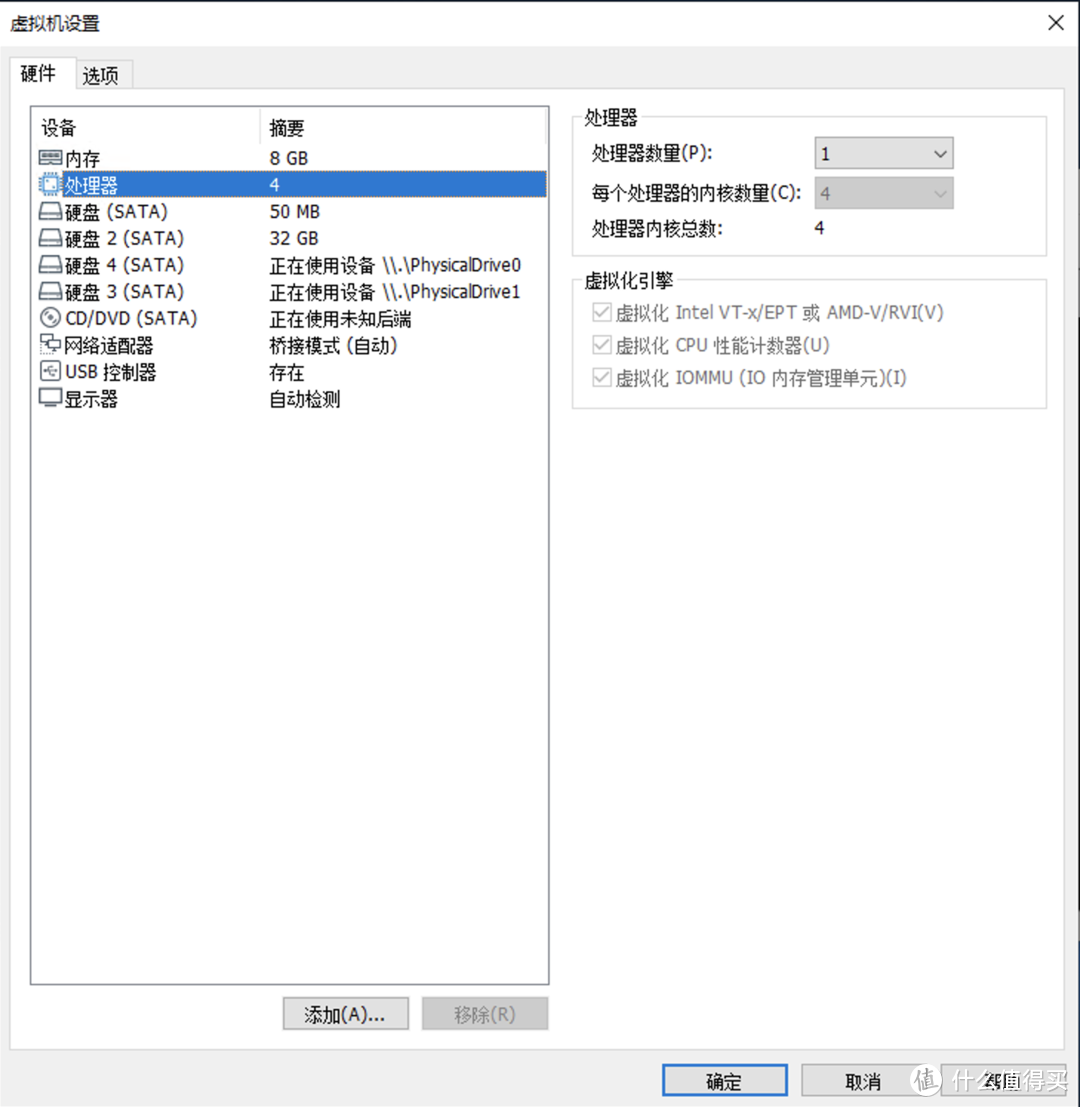


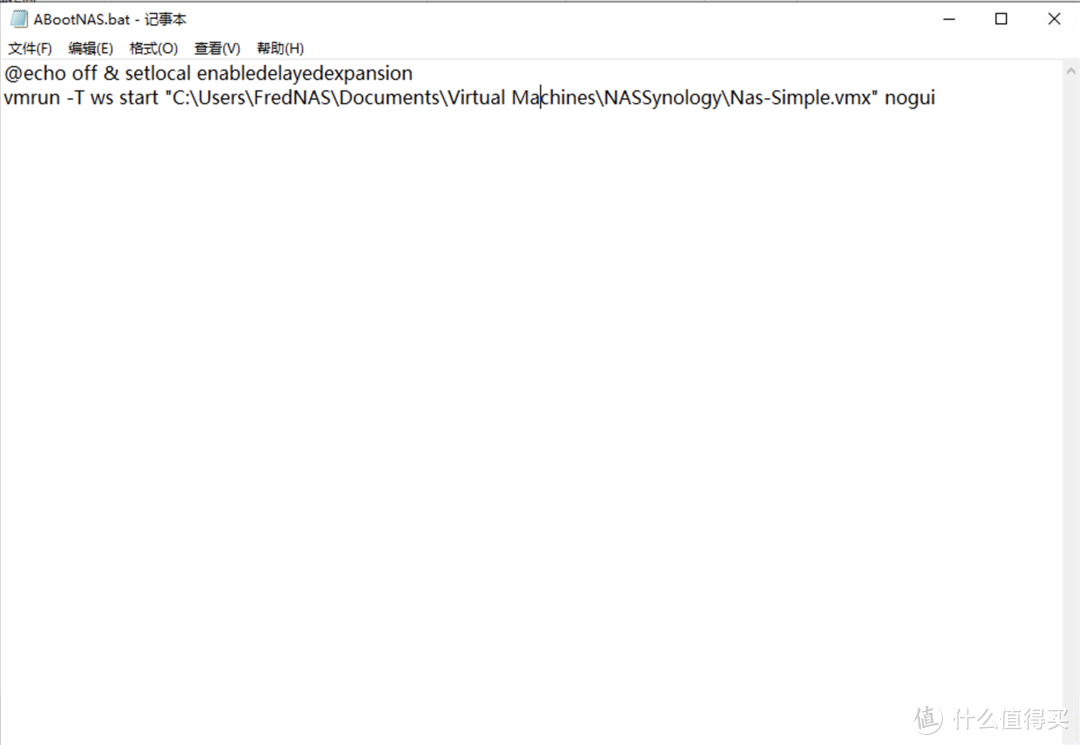

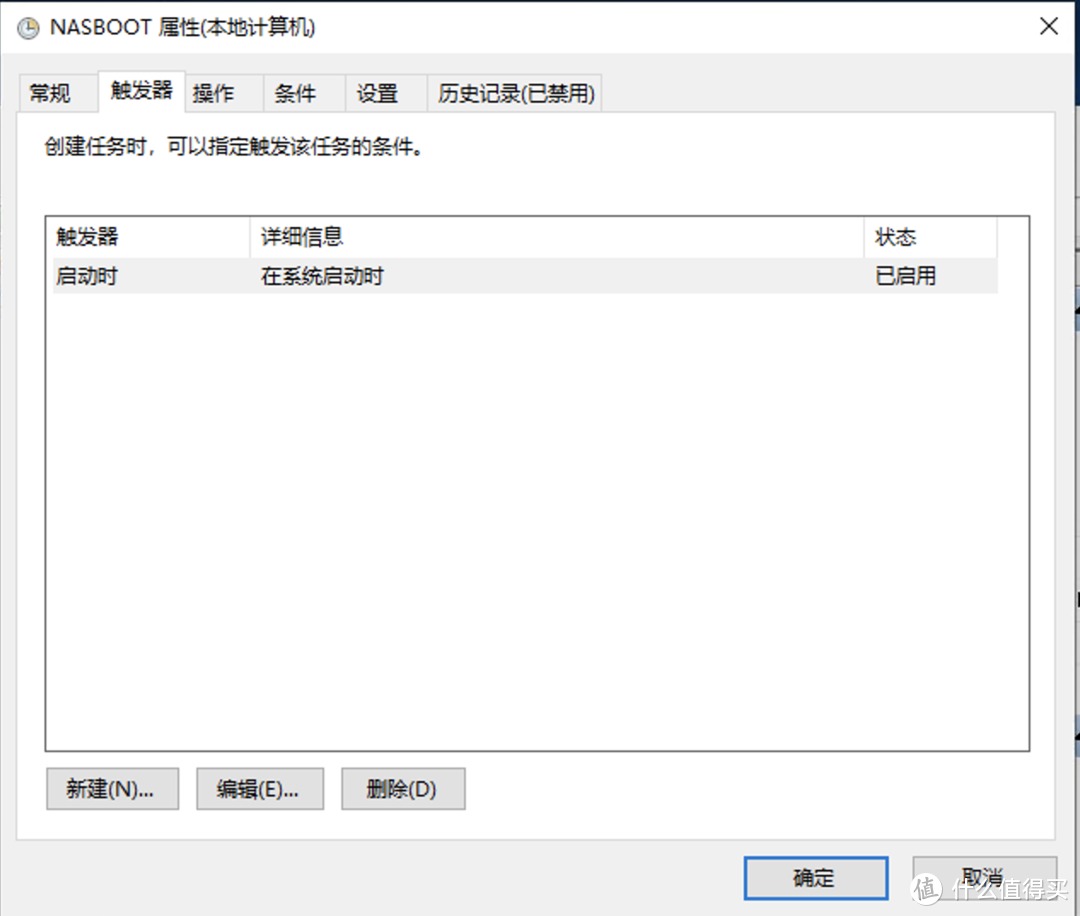




























































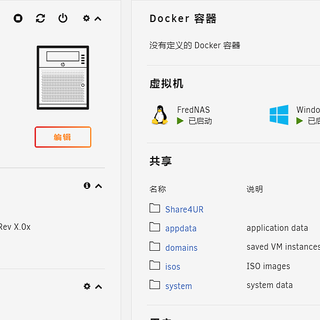


















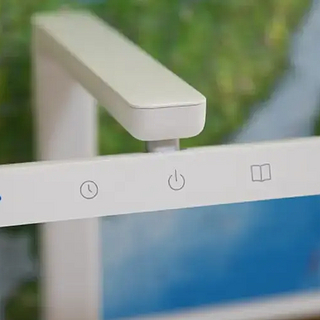
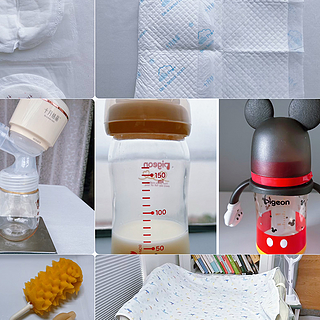






刘氓too
校验提示文案
值友7214234350
校验提示文案
ppoon
校验提示文案
ClegeA
校验提示文案
值友8213985512
校验提示文案
kaikai_baby
校验提示文案
嘿嘿小茶壶
校验提示文案
大阳米
校验提示文案
留煌舒
校验提示文案
nas小狂人
校验提示文案
西边小种子
校验提示文案
kaikai_baby
校验提示文案
西边小种子
校验提示文案
值友8213985512
校验提示文案
nas小狂人
校验提示文案
ClegeA
校验提示文案
嘿嘿小茶壶
校验提示文案
留煌舒
校验提示文案
ppoon
校验提示文案
值友7214234350
校验提示文案
刘氓too
校验提示文案
大阳米
校验提示文案